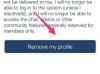Deslice el puntero del mouse hacia la esquina inferior derecha de la pantalla, haga clic en "Configuración" y luego en "Cambiar configuración de PC" para abrir el panel de Configuración de PC.
Seleccione "Hora e idioma" y luego seleccione la pestaña "Región e idioma" para mostrar una lista de opciones de personalización de idiomas. Las pestañas se enumeran a la izquierda de la ventana Hora e idioma.
Haga clic en "Agregar un idioma", seleccione "Árabe" de la lista de idiomas disponibles y luego haga clic en el botón "Agregar" para agregarlo a la lista de idiomas disponibles para su uso en Windows. Haga clic en el enlace "Opciones" que se encuentra junto a árabe y descargue el paquete de idioma árabe, si se le solicita.
Deslice el mouse hacia la esquina inferior derecha de la pantalla y haga clic en "Configuración | Configuración de PC | Hora e idioma | Región e idioma".
Haga clic en el enlace "Opciones" ubicado al final de la fila árabe, haga clic en "Agregar un teclado" y seleccione el método de entrada que desea utilizar.
Active su teclado árabe de dos formas. Presione la tecla "Windows" y luego presione la "barra espaciadora" para desplazarse por los idiomas disponibles hasta que localice el árabe. Alternativamente, puede configurar el árabe como su idioma de entrada activo haciendo clic en la abreviatura del idioma ubicada en el área de notificaciones en la barra de tareas de Windows. Si su idioma de entrada principal es actualmente el inglés, por ejemplo, la abreviatura en la barra de tareas dirá "ENG". Haga clic en "ENG" y seleccione árabe en la lista de idiomas disponibles. Ahora puede comenzar a escribir en árabe.
La cantidad de idiomas enumerados para la instalación en Windows puede ser abrumadora. Si tiene problemas para ubicar el árabe en la lista de idiomas disponibles en la pantalla Agregar un idioma, haga clic en el Menú desplegable "Agrupar idiomas por" y seleccione "Sistema de escritura". Encontrará el árabe en la lista de escritura árabe Bóveda. [refs 1,2]
Si planeas usar el árabe de manera extensiva, considera configurarlo como el método de entrada predeterminado de tu computadora. Presione "Ctrl-X" para abrir el Panel de control, ingrese "Agregar un idioma" en el cuadro de búsqueda y seleccione "Agregar un idioma" en los resultados de la búsqueda. Elija "Configuración avanzada" y luego seleccione su nuevo método de entrada en el encabezado Anular el método de entrada predeterminado. Haga clic en "Guardar" cuando haya terminado. [refs 1,3]
Si su teclado físico tiene teclas en inglés y desea facilitar la escritura en árabe, cargue un teclado virtual. Deslice el puntero del mouse hacia la esquina superior derecha de la pantalla, ingrese "teclado en pantalla" en el mensaje de búsqueda y seleccione "Girar Activar o desactivar el teclado en pantalla ". Elija "Iniciar teclado en pantalla" en el Centro de accesibilidad para mostrar el teclado virtual en su pantalla.